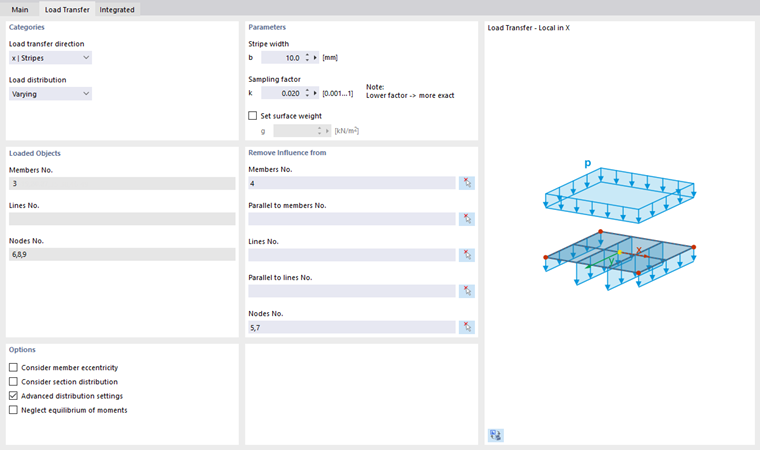Powierzchnie opisują geometrię płaskich lub zakrzywionych elementów konstrukcyjnych, których wymiary w planie są istotnie większe niż grubość. Sztywność powierzchni wynika z jej materiału i grubości. Podczas generowania siatki ES na powierzchniach tworzone są elementy 2D. Na potrzeby obliczeń są one przykładane w osi ciężkości powierzchni.
Do wprowadzenia powierzchni można wykorzystać istniejące 'Linie graniczne'. Można też użyć opcji wprowadzania bezpośredniego – w tym przypadku program automatycznie tworzy linie definicji.
Główne
Zakładka Główne umożliwia zarządzanie podstawowymi parametrami powierzchni. Zaznaczenie pól wyboru powoduje dodanie kolejnych zakładek, w których można wprowadzić szczegółowe informacje.
Typ sztywności
Od wybranego typu sztywności zależy, w jaki sposób przenoszone są siły wewnętrzne lub jakie właściwości są wymagane dla powierzchni.
Do wyboru dostępne są różne typy sztywności.
Standardowa
Powierzchnia przenosi momenty i siły membranowe. To podejście opisuje ogólne zachowanie jednorodnego i izotropowego modelu powierzchni. Właściwości sztywnościowe powierzchni są zależne od kierunku.
Bez grubości
Powierzchnia nie posiada sztywności. Ten typ należy stosować dla powierzchni ograniczających bryłę.
Sztywna
Ten typ sztywności umożliwia odwzorowywanie bardzo sztywnych powierzchni w celu zamodelowania sztywnego połączenia między obiektami.
Membrana
Powierzchnia wykazuje jednakową sztywność we wszystkich kierunkach. Przenoszone są tylko siły membranowe, bez momentów.
Bez rozciągania membranowego
Powierzchnia tego typu przenosi tylko momenty i siły membranowe w stanie ściskania. W przypadku sił membranowych wywołujących rozciąganie następuje zniszczenie obciążonych elementów powierzchni (przykład: otwory na elementy mocujące).
Przenoszenie obciążenia
Powierzchnia nie posiada sztywności. Ten typ sztywności umożliwia przykładanie obciążeń powierzchniowych do obszarów, które nie są wypełnione powierzchniami, np. obciążenia wiatrem działającego na okna lub pręty hali. Obciążenie tej powierzchni zostaje rozłożone na krawędzie lub zintegrowane obiekty. W przypadku generowania obciążeń prętowych obciążenie jest przeliczane w kierunkach globalnych w odniesieniu do rzeczywistych długości pręta (kierunki obciążenia XL, YL, ZL ).
Kryteria dla 'Przenoszenia obciążenia' można zdefiniować w nowej zakładce.
'Kierunek przenoszenia obciążenia' określa kierunek (kierunki) przyłożenia obciążenia do obiektów. Na liście dostępne są opcje dla rozkładu izotropowego na podstawie obliczeń MES oraz dla rozkładu ortotropowego na pasach powierzchni, które służą do określania szerokości obciążenia w jednej lub obu lokalnych osiach powierzchni.
W przypadku przenoszenia obciążeń za pomocą pasów powierzchni można określić, w jaki sposób program RFEM ma przeprowadzić 'Rozkład obciążenia'. Domyślnie obciążenie jest rozkładane na sąsiednie obiekty w sposób zmienny. Aby uzyskać rozkład równomierny, należy wybrać odpowiednią pozycję na liście. Różnicę między tymi dwoma wariantami pokazano na poniższym rysunku.
Opcje wprowadzania danych dla 'Szerokości pasa' i 'Współczynnika próbkowania' są aktywne, jeżeli w sekcji 'Opcje' zaznaczono pole wyboru Zaawansowane ustawienia rozkładu. Korekty są konieczne tylko w przypadku problematycznego rozkładu obciążeń. Opcjonalnie możliwe jest 'Określenie ciężaru powierzchniowego', np. w celu uwzględnienia ciężaru własnego przeszklenia.
Sekcja 'Bez wpływu na' pozwala wyłączyć pręty, linie i węzły z przenoszenia obciążeń (np. dla stężeń). W tym celu można zdefiniować obiekty pojedynczo lub wybrać obiekt wzorcowy, leżący równolegle do nieobciążonych prętów lub linii.
Po zdefiniowaniu linii ograniczających powierzchnię w sekcji 'Obciążone obiekty' zostają wyświetlone numery obciążonych prętów, linii i węzłów. Aby uzyskać określony rozkład obciążenia, w zakładce 'Główne' należy zaznaczyć pole wyboru Współczynnik rozkładu obciążenia. Następnie można indywidualnie zdefiniować współczynniki dla obiektów przenoszących obciążenie w zakładce Współczynniki rozkładu obciążenia.
W przypadku przenoszenia obciążeń za pomocą pasów powierzchni (zdefiniowanie jednej powierzchni na jedno pole wyznaczone przez pręty tworzące obwód) można uwzględnić 'mimośrodowość pręta' lub 'rozkład przekroju', aby poprawnie określić geometryczne położenie pręta lub jego odsunięcie. Pole wyboru 'Pomiń równowagę momentów' jest domyślnie nieaktywne. Przy włączeniu tej opcji, oprócz rozłożenia obciążenia na pręty danej powierzchni przenoszenia obciążenia, brana jest pod uwagę wartość generowanego momentu przed i po rozłożeniu obciążeń przy uwzględnieniu środka ciężkości powierzchni i środka ciężkości danych prętów. Poniższy rysunek przedstawia rozkład wolnego obciążenia liniowego na przeciwległych prętach z uwzględnieniem i bez uwzględnienia równowagi momentów.
Typ geometrii
Typ geometrii opisuje formalną koncepcję powierzchni. Na liście dostępne są do wyboru różne typy.
Płaszczyzna
W przypadku powierzchni płaskiej wszystkie linie graniczne leżą w jednej płaszczyźnie. Za pomocą przycisku na pasku narzędzi można rozwinąć listę różnych kształtów powierzchni płaskich.
Powierzchnię można zdefiniować graficznie (po kliknięciu przycisku OK w oknie dialogowym), rysując prostokąt, okrąg itp. W przypadku wybrania opcji 'Wybierz granicę' program RFEM automatycznie rozpoznaje powierzchnię po zdefiniowaniu wystarczającej liczby linii granicznych.
Czworobok
W swoim podstawowym kształcie ten typ powierzchni opisuje ogólną powierzchnię czworoboczną. Jako linii granicznych można użyć linii prostych, łuków, polilinii i splajnów. Pozwala to na modelowanie powierzchni zakrzywionych.
W oknie dialogowym 'Nowa powierzchnia' należy zdefiniować linie graniczne powierzchni czworobocznej. Jeżeli powierzchnia zamknięta nie może być utworzona przez cztery linie, dozwolona jest również większa liczba linii. Następnie w zakładce 'Czworobok' należy wprowadzić cztery węzły narożne. Określają one sposób rozpięcia zakrzywionej powierzchni.
NURBS
Powierzchnie NURBS są tworzone za pomocą czterech zamkniętych linii NURBS (zob. rozdział Linie). W ten sposób można modelować niemal dowolne powierzchnie swobodne (freeform).
W oknie dialogowym 'Nowa powierzchnia' należy zdefiniować linie graniczne powierzchni NURBS. Linie NURBS tworzące przeciwległe pary muszą mieć taką samą liczbę punktów kontrolnych, aby kolejność linii NURBS była zgodna. Następnie w zakładce 'NURBS' można określić kształt powierzchni za pomocą 'Wagi punktów kontrolnych'. Współrzędne wybranego punktu kontrolnego należy wprowadzić w sekcji okna dialogowego 'Współrzędne - punkt kontrolny'.
Przycięta
Jeżeli powierzchnie przecinają się, można szybko utworzyć odpowiednie przecięcie: wystarczy wybrać powierzchnie, a następnie otworzyć menu kontekstowe. Do wyboru dostępne są różne opcje.
W przypadku zaznaczenia opcji 'Utwórz przecięcie' zostaje wygenerowana tylko linia przecięcia. Po wybraniu jednej z opcji 'Podziel za pomocą przecięcia' program RFEM tworzy powierzchnie częściowe i przypisuje do nich typ 'Przycięta'. Zbędne komponenty, na przykład wystające powierzchnie, można usunąć.
Obrót
Powierzchnia obrotowa powstaje przez obrót istniejącej linii wokół osi. Program RFEM tworzy powierzchnię na podstawie początkowego i końcowego węzła oraz obróconych punktów definiujących linię. Generowane są przy tym nowe linie.
W zakładce 'Obrót' należy zdefiniować linię graniczną powierzchni, która ma zostać obrócona. Następnie należy wprowadzić kąt obrotu α. Punkty osi obrotu można zdefiniować graficznie przy użyciu współrzędnych lub za pomocą przycisku
![]() .
.
Rura
Powierzchnia rurowa powstaje przez obrót linii środkowej rury o określony promień wokół osi. Program generuje przy tym nowe linie: dwa okręgi i polilinię równoległą do osi rury.
W zakładce 'Rura' należy zdefiniować promień rury. Wartość ta określa odległość od osi rury do środka powierzchni. Następnie należy wprowadzić numer osi rury lub wybrać graficznie oś przy użyciu przycisku
![]() .
.
W przypadku stożkowego przekroju rury należy aktywować pole 'Inny promień na końcu' i wprowadzić odpowiednią wartość.
Grubość z materiałem
W celu określenia grubości można wybrać żądany typ z listy dostępnych grubości lub określić nową grubość (zob. rozdział Grubości).
Materiał grubości
Domyślnie ustawiony jest materiał przypisany do grubości zdefiniowanej w sekcji powyżej. W razie potrzeby można wybrać inny materiał z listy już utworzonych materiałów lub zdefiniować nowy (zob. rozdział Materiały). Materiał ten zostanie następnie przypisany do typu grubości.
Przeguby
Za pomocą przegubu można kontrolować przenoszenie sił wewnętrznych i momentów wzdłuż linii powierzchni (zob. rozdział Przeguby liniowe). Po zaznaczeniu tego pola wyboru można zdefiniować typ przegubu w zakładce 'Przeguby'.
Podpora
Jeżeli powierzchnia ma podłoże sprężyste, można wybrać podporę powierzchniową w zakładce 'Podpora' lub zdefiniować nową podporę (zob. rozdział Podpory powierzchniowe).
Zwolnienie
Aby oddzielić model od powierzchni, można wybrać zwolnienie powierzchniowe w zakładce 'Zwolnienie' lub zdefiniować nowe zwolnienie (zob. rozdział Zwolnienia powierzchniowe).
Mimośród
Mimośród można wykorzystać do zamodelowania odsunięcia wysokości dla całej powierzchni (zob. rozdział Mimośrody powierzchni). Typ odsunięcia można określić w zakładce 'Mimośród'.
Współczynnik rozkładu obciążenia
Dla powierzchni typu Przenoszenie obciążenia można zdefiniować współczynniki rozkładu dla obiektów przenoszących obciążenia. Po zaznaczeniu tego pola wyboru współczynniki można przypisać indywidualnie w nowej zakładce.
Obciążone obiekty powierzchni przenoszenia obciążenia są wstępnie zdefiniowane w jednym wierszu. Do każdego obiektu przypisany jest współczynnik 1,00, dzięki czemu wszystkie obiekty w równym stopniu biorą udział w przenoszenia obciążenia. Aby zadać określony rozkład, należy kliknąć następny wolny wiersz i wybrać linię lub pręt. Następnie należy przypisać odpowiedni 'Współczynnik rozkładu'.
Zagęszczenie siatki
Rozmiar oczek siatki ES można dostosować do geometrii powierzchni (zob. rozdział Powierzchniowe zagęszczenie siatki). Jest on zatem niezależny od ogólnych ustawień siatki. W zakładce 'Zagęszczenie siatki' można wybrać istniejące lub zdefiniować nowe powierzchniowe zagęszczenie siatki.
Określone osie
Każda powierzchnia posiada lokalny układ współrzędnych. Zazwyczaj jest on zorientowany równolegle do osi globalnych. Układ współrzędnych może być też jednak zdefiniowany przez użytkownika – oddzielnie dla danych wejściowych i wyjściowych.
Osie wejściowe
Orientacja osi danych wejściowych ma znaczenie na przykład dla właściwości ortotropowych i właściwości podłoża lub dla wpływu obciążenia powierzchniowego.
Lista w sekcji 'Kategoria' zawiera różne opcje dostosowania położenia osi:
- Obrót kątowy: obrót osi xy powierzchni względem osi z o kąt α
- Oś równoległa do linii: wyrównanie osi x lub y względem linii
- Oś skierowana do punktu: wyrównanie osi x lub y do punktu przecięcia linii z powierzchnią
- Oś równoległa do układu współrzędnych: wyrównanie osi względem układu współrzędnych zdefiniowanego przez użytkownika
Obiekty odniesienia można określić graficznie za pomocą przycisku
![]() .
.
Pole wyboru 'Odwróć lokalną oś z' umożliwia zorientowanie osi z i y w przeciwnym kierunku.
Osie wyników
Aktualnie możliwa jest tylko orientacja osi wyników 'Identyczna z osiami wejściowymi'.
Raster dla wyników
Każda powierzchnia pokryta jest rastrem, wykorzystywanym do przedstawiania wyników w tabelach. Umożliwia to wyświetlanie wyników niezależnie od siatki ES, w możliwych do ustawienia punktach wynikowych o regularnych odstępach.
Domyślnie ustawiony jest kartezjański raster powierzchni o równomiernym rozstawie punktów wynoszącym 0,5 m w obu kierunkach. W razie potrzeby można dostosować 'Odległości rastra' w kierunku x (b) i y (h), zastosować 'Obrót rastra' lub zmienić 'Początek rastra'. W przypadku powierzchni kołowych alternatywę dla numerycznego wyświetlania wyników stanowi 'Biegunowy' typ rastra.
Jeżeli w sekcji 'Opcje' zostało zaznaczone pole wyboru 'Dostosuj automatycznie', podczas zmiany powierzchni punkty rastra zostaną dostosowane do nowej geometrii.
W sekcji 'Punkty' można sprawdzić współrzędne wygenerowanych punktów rastra. Nie jest możliwe wprowadzanie zmian w tabeli.
Zintegrowane obiekty
Program RFEM zazwyczaj automatycznie wykrywa wszystkie obiekty, które leżą w powierzchni, ale nie zostały użyte do zdefiniowania powierzchni.
Numery węzłów, linii i otworów należących do powierzchni są wyświetlane w sekcji 'Obiekty zintegrowane z powierzchnią'.
Jeżeli obiekt nie zostanie rozpoznany, należy zintegrować go ręcznie: W tym celu należy wyłączyć funkcję Automatyczne wykrywanie obiektów, aby aktywować pola wprowadzania w sekcji 'Obiekty zintegrowane z powierzchnią'. Tutaj można uzupełnić brakujący numer obiektu lub użyć przycisku
![]() , aby określić obiekt graficznie.
, aby określić obiekt graficznie.
Wyłącz z obliczeń
To pole wyboru umożliwia pominięcie powierzchni w obliczeniach, na przykład w celu symulacji etapów budowy lub analizy wariantu modelowania. W takim przypadku sztywność, warunki brzegowe i obciążenia powierzchni nie są uwzględniane.
Informacje | Analityczne
Ta sekcja okna jest wyświetlana po zdefiniowaniu linii granicznych powierzchni. Zawiera ona przegląd ważnych właściwości powierzchni, takich jak: pole, objętość i ciężar, a także położenie środka ciężkości oraz orientacja powierzchni. W zestawieniu odpowiednio uwzględnione są otwory.